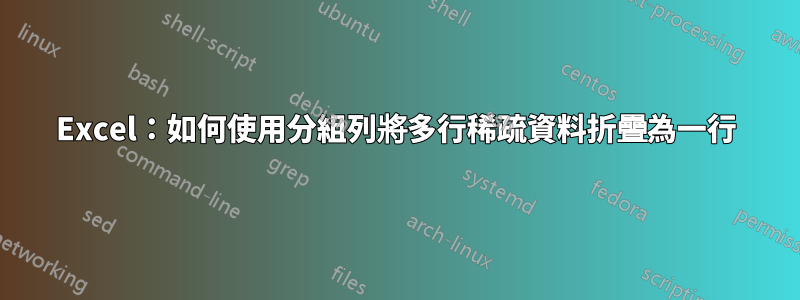
答案1
選擇資料中的任何儲存格使用「資料」>「取得和轉換資料」>「從表格/範圍」建立 PowerQuery。
在 Power Query 編輯器中,使用 Home>Transform>Group By 並如下設定:
點擊“確定”後,您將獲得所需的結果。
只需點擊“主頁”>“關閉並載入”即可將資料放回工作簿中。
編輯:
要使用公式執行此操作,您可以使用如下所示的內容:
這是上圖中儲存格 J2 中的公式。
=INDEX(B$2:B$15,SUMPRODUCT(N($A$2:$A$15=$I2),N(NOT(ISBLANK(B$2:B$15))),ROW(B$2:B$15))-1,1)
該部分基本上將檢索 B 列中非空單元格SUMPRODUCT的行號,其中 A 列與 I 列中的標題相符。INDEX
請調整範圍的垂直大小以適合您的數據,但請確保 $ 與上面相同,然後再橫向和向下拖動以填充合併表,就像我在上面的 J2:O3 中所做的那樣。
答案2
首先,刪除列中的空白儲存格B:G:
- 選擇列
B:G - 從
Home選項卡中選擇Find and Select然後Go To Special - 選擇
Blanks並點擊OK。請注意所選的空白儲存格。 - 從
Home選項卡中選擇Delete
接下來,在列中排列行標題A:
- 選擇列
A - 表單
Data選項卡選擇Remove Duplicates - 選擇
Continue with current selection並點擊Enter
您的資料現在應該按需要排列。
如果您升級到 Excel 365,可以使用 Excel 的新動態公式輕鬆完成:
- 在儲存格中
I1輸入=UNIQUE(FILTER(A:A,A:A<>"")) - 在儲存格中
J1輸入=FILTER(B:B,B:B<>"") - 將儲存格複製
J1到儲存格K1:O1





